小伙伴们,最近评论区问我有没有那种鼠标单击一下就能预览PDF内容的软件。那肯定是有的,今天就再给大家好好唠唠这款超实用的工具。
软件介绍
大家都知道,苹果电脑有个超实用的功能,只要单击文件,再按空格就能预览文件内容,方便得飞起!但Win系统就没有这个功能,每次打开文件都得等半天,真的好烦啊。不过别担心,今天给大家介绍的这款软件——QuickLook,就能在Win上实现快速预览文件的功能,简直就是Win用户的救星!
软件怎么用?
用起来超简单!打开软件后,你只需要单击文件,再按一下空格键,预览窗口就会立刻弹出来。比如你想快速预览一张图片,单击图片,按空格,图片就秒速显示出来,方便到飞起!
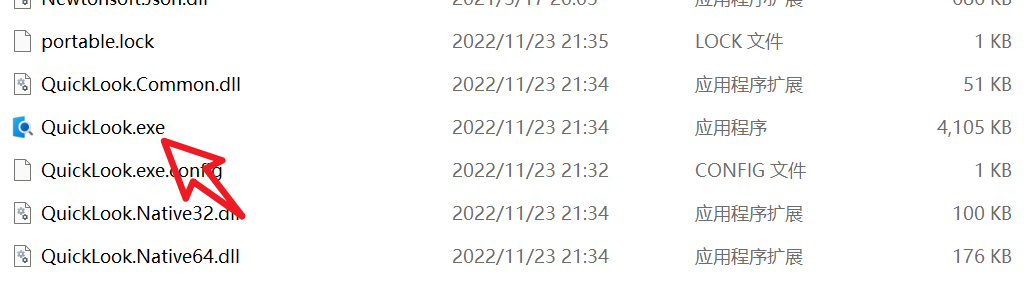
平常我们预览PSD文件,一般都得用PS打开,但PS打开速度贼慢,等半天才能看到内容。有了QuickLook,PSD文件也能秒开,再也不用担心PSD文件打开慢的问题啦!
PSD文件预览:上面演示的是JPG、PNG格式的图片预览,想要预览PSD文件,一般的情况下要用PS打开。
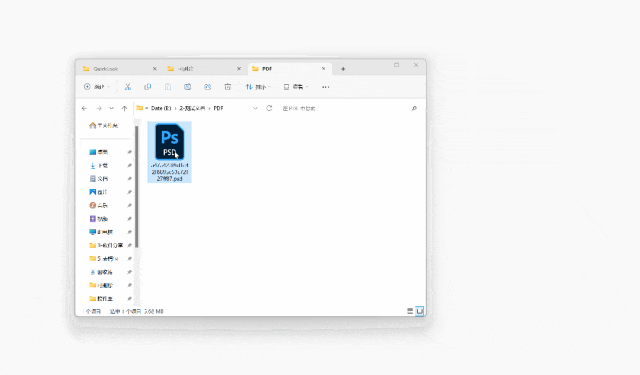
PDF是日常办公必备的文件格式,但有些老旧电脑打开PDF超级慢,等得人心焦。这时候用QuickLook的预览功能,PDF瞬间就能打开,查找文件的时候再也不用一个一个打开,节省超多时间!
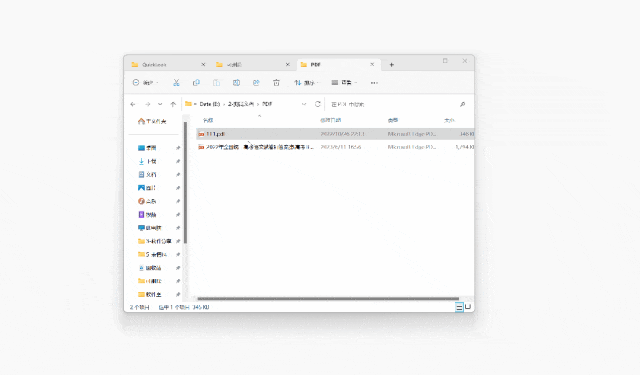
除了图片和PDF,QuickLook还能预览音频和视频文件哦!不过有一点要注意,Word、Excel、PPT这些文件默认是没办法直接预览的,只能显示文件信息。但别担心,安装一个插件就能搞定!
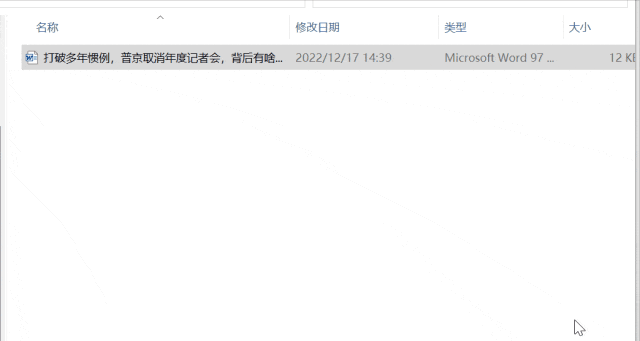
安装插件超简单
我给大家准备了一个能打开Office文件的插件,安装方法超简单!打开QuickLook软件,单击选择“QuickLook.Plugin.OfficeViewer.qlplugin”,再按空格,击“Click here to install this plugin”,重启QuickLook后,就能正常预Word、Excel、PPT啦!
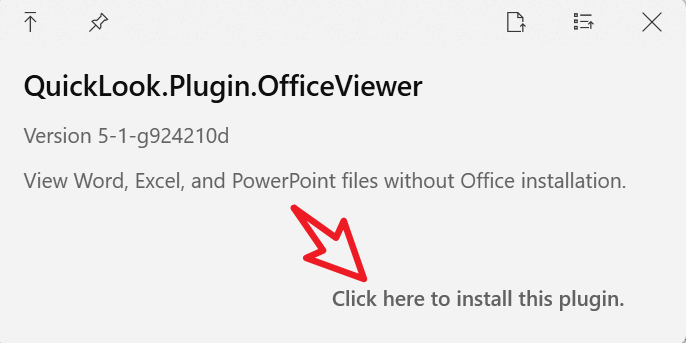
总之,这款软件的功能超多,大家自己去体验一下吧,绝对能让你的办公效率飞起来!
宝子们,赶紧去试试这款宝藏软件,让你的文件预览变得超轻松!
「(25030901)宝藏资源【先转存-再解压下载看】」
链接:https://pan.quark.cn/s/225072d7ecc6
链接:
